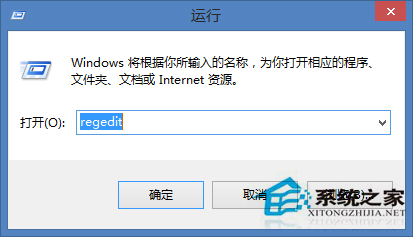萬盛學電腦網 >> Linux教程 >> 備份Ubuntu系統的步驟
備份Ubuntu系統的步驟
相信不少人都沒有對電腦備份的習慣,其實這樣是不好的,在電腦出問題的時候備份的作用就體現出來的,它能夠將系統還原到備份時候的狀態。下面小編就給大家介紹下Ubuntu系統備份的方法。
推薦:Ubuntu gnome 32位標准版下載

1.在桌面環境,打開你的移動硬盤
查看磁盤所在盤符:df -ah
df(DiskFree) a 代表all,h代表human(人)能理解的字符,詳見命令 df --help
ly@ly:/dev$ df -ah
文件系統 容量 已用 可用 已用% 掛載點
/dev/sda9 93G 8.9G 79G 11% /
proc 0 0 0 - /proc
sysfs 0 0 0 - /sys
none 4.0K 0 4.0K 0% /sys/fs/cgroup
none 0 0 0 - /sys/fs/fuse/connections
none 0 0 0 - /sys/kernel/debug
none 0 0 0 - /sys/kernel/security
udev 1.9G 4.0K 1.9G 1% /dev
devpts 0 0 0 - /dev/pts
tmpfs 386M 888K 386M 1% /run
none 5.0M 0 5.0M 0% /run/lock
none 1.9G 156K 1.9G 1% /run/shm
none 100M 36K 100M 1% /run/user
gvfsd-fuse 0 0 0 - /run/user/ly/gvfs
/dev/sdb5 222G 126G 97G 57% /media/ly/LY2
/dev/sdb1 245G 175G 70G 72% /media/ly/LY1
我想把備份文件放到移動硬盤LY1中。所以記住設備 sdb1
上一頁12下一頁共2頁
下面是備份Ubuntu系統的方法:
然後打開終端,輸入以下命令:
1、成為根用戶:sudo su
2、轉到根目錄:cd /
然後,下面就是我用來備份我的系統的完整的命令:
tar -cvpzf /media/sda7/backup.tgz --exclude=/proc --exclude=/lost+found --exclude=/mnt --exclude=/sys --exclude=/media /
接著,讓我們稍微解釋一下:
tar 是用來備份的程序
c - 新建一個備份文檔
v - 詳細模式, tar程序將在屏幕上實時輸出所有信息。
p - 保存權限,並應用到所有文件。
z - 采用‘gzip’壓縮備份文件,以減小備份文件體積。
f - 說明備份文件存放的路徑, /media/sda7/backup.tgz 是本例子中備份文件名。這個備份文件備份的位置是其它分區,也就是原來的WIN分區中。因為我的根目錄的空間不足,所以只有備份在其它的地方了。
--excloude - 排除指定目錄,使其不被備份
來看看我們想要包含的目錄,我們不必備份所有的東西,因為有些目錄是沒有多大用處的。確認你不想包含的文件,否則您會得到一個很奇怪的結果。 您也不必備份 /mnt 目錄下的東西,除非您有其他分區掛在它下面或者你堅持要備份。您還必須確保沒有任何資源掛在 /media 目錄下(比如,任何CD或者移動存儲介質)。否則,剔除/media。
最後一個參數是我們想要保存的目錄。 我們想要保存所有的東西,使用 / 作為根目錄。
我用這個辦法進行備份的時候到了最後給我提示什麼:tar:Error exit delayed from previous errors
當然,你的可能顯示的是中文,反正就是說什麼錯誤,上網查了查,說是權限不足造成的,但是如果你使用了Root權限還是這樣的話,最好使用Live usb進行備份,因為有人說運行的時候備份就有可能這樣。(有人說這個提示可以忽略)
用Live usb備份的辦法:
然後打開終端,輸入以下命令:
1、成為根用戶:sudo su
2、轉到根目錄:cd /
3,創建目錄:mkdir /a
4,掛在根目錄分區 mount /dev/sdax /a
5,進入a目錄 cd /a
6,備份 tar -cvpzf /media/xxx/backup.tgz *
然後就是將來還原Ubuntu系統備份了:
警告: 求您了,看在上帝的份上,千萬小心這兒。如果您不明白您正在干什麼,那很有可能復蓋掉您重要的數據,所以請特別小心!
注意!!!因為 tar還原是只會覆蓋相同的文件,但是這種方法只是恢復備份時的文件,就是說如果某些文件丟失或損壞了,這樣可以恢復修復這些文件,但不能刪除自備份到恢復前這期間所生成的其它文件,說白了就是假如你備份系統時有1234這四個文件,如果三天後,由於某些原因變成了1234‘5(4改變了),你恢復後,就會變成12345,其中4’恢復成備份時的文件,5保留。所以大家要是想徹底還原成備份時候的樣子最好徹底刪除根目錄下的所有文件,然後在還原,這樣就可以還原成備份時的樣子了。
好了,繼續我們前面所講的例子,我們在其它分區(sda7)目錄下創建了一個名為backup.tgz的備份文件。
Linux 中美妙的事情之一就是在系統正在運行的情況下可以進行還原操作,而不需要啟動光盤或者其他任何亂七八糟的東西。當然,如果您的系統已經崩潰,那您必須選擇 使用live CD,但是結果還是一樣。
好了,言歸正傳。這是我要用的命令,如果你的備份不是在和我一樣的位置的位置的話,那請相應地修改/media/sda7這一點:
tar -xvpzf /media/xxx/backup.tgz -C /
如果您使用的是bz2壓縮的:
tar -xvpjf /media/xxx/backup.tar.bz2 -C /
如果系統已經崩潰可以使用Live usb登錄,然後
mkdir /tmp/root
mount /dev/sdaX /tmp/root
tar -xvpjf /media/xxx/backup.tar.bz2 -C /tmp/root
當然,恢復前可以先rm -rf /tmp/root/* 一下,這樣就干干淨淨了。(就是之前說的刪除根目錄下的所有文件)
這個只是在本機上還原,如果是還原到別的機子上記得修改fstab文件。(可能還需要安裝grub)
恢復命令結束時,你的工作還沒完成,別忘了重新創建那些在備份時被排除在外的目錄:
# mkdir proc
# mkdir lost+found
# mkdir mnt
# mkdir sys
# mkdir media
等等
上面就是Ubuntu系統備份的方法介紹了,本文介紹了多種備份系統的方法,如果你對命令不是很熟悉的話可以使用Live usb進行備份。
上一頁12 下一頁共2頁